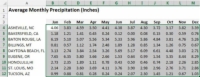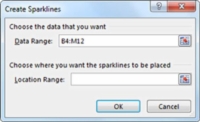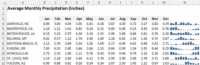Sparklines i Excel lar deg se trender og mønstre i dataene dine på et øyeblikk ved å bruke minimal eiendom på dashbordet. Sparklines er i hovedsak mini-ordstørrelse diagrammer plassert i og blant tekstdata i tabeller.
Denne figuren viser noen værdata som du kan oppsummere med sparklines. Du kan lage sparkline-grafikk for verdiene i disse ni radene.
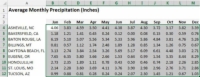
1Velg dataområdet du vil oppsummere. I dette eksemplet velger du B4:M12.
Hvis du lager flere sparklines, velg alle dataene.
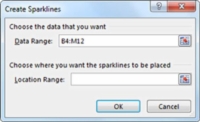
2 Med dataene valgt, klikk på Sett inn-fanen på båndet og finn Sparklines-gruppen. Der velger du en av de tre sparkline-typene: Line, Column eller Win/Tap. I dette tilfellet velger du Kolonne-alternativet.
Excel viser dialogboksen Create Sparklines, som vist i figuren.
3Spesifiser dataområdet og plasseringen for sparklines. For dette eksemplet, spesifiser N4:N12 som plasseringsområde.
Vanligvis vil du sette sparklines ved siden av dataene, men det er ikke nødvendig. Mesteparten av tiden vil du bruke et tomt område for å holde gnistlinjene. Excel forhindrer deg imidlertid ikke i å sette inn sparklines i utfylte celler. Sparklineplasseringen du angir, må samsvare med kildedataene når det gjelder antall rader eller antall kolonner.
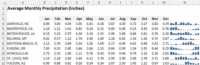
4 Klikk OK.
Excel lager sparklines-grafikk av typen du spesifiserte, som vist i figuren. Kolonnegnister oppsummerer nedbørsdataene for ni byer.
Gnistlinjene er koblet til dataene, så hvis du endrer noen av verdiene i dataområdet, vil sparkline-grafikken oppdateres.
Mesteparten av tiden vil du lage sparklines på det samme arket som inneholder dataene. Hvis du vil lage sparklines på et annet ark, start med å aktivere arket der sparklinesene skal vises. Deretter, i dialogboksen Lag gnister, spesifiser kildedataene enten ved å velge celleområdet eller ved å skrive inn hele arkreferansen (for eksempel Ark1!A1:C12).
Dialogboksen Create Sparklines lar deg spesifisere et annet ark for dataområdet, men ikke for stedsområdet.